Друк звітів і списків
Ви можете друкувати звіти та списки для перегляду інформації, як-от умов кожного відділення та параметрів апарата.
Друк звітів про умови використання для кожного відділу
Звіт керування ідентифікаторами відділу 
Якщо активовано керування ідентифікаторами відділів, надрукувавши звіт керування ідентифікаторами відділу, можна перевірити загальну кількість роздруківок для кожного значення <Department ID>. Перевіряючи загальну кількість роздруківок, можна ефективніше керувати запасами паперу та чорнильних контейнерів.
<Menu>  <Output Report>
<Output Report>  <Print List>
<Print List>  <Department ID Management Report>
<Department ID Management Report>  Перевірте, чи завантажено в апарат папір указаного на екрані формату й типу, і виберіть <Start>
Перевірте, чи завантажено в апарат папір указаного на екрані формату й типу, і виберіть <Start> 

 <Output Report>
<Output Report>  <Print List>
<Print List>  <Department ID Management Report>
<Department ID Management Report>  Перевірте, чи завантажено в апарат папір указаного на екрані формату й типу, і виберіть <Start>
Перевірте, чи завантажено в апарат папір указаного на екрані формату й типу, і виберіть <Start> 

Настроювання звітів про результати зв’язку
Ви можете друкувати звіти про результати надсилання/отримання документів електронною поштою, факсом та інтернет-факсом або результати збереження в спільну папку чи на FTP-сервер. Деякі звіти друкуються автоматично, а деякі – лише в разі виникнення помилки.
 |
|
Якщо для параметра «Result» у надрукованому списку вказано значення «NG», можна переглянути інформацію про помилку за її тризначним кодом із префіксом #, щоб відображається поруч із результатом. Засоби вирішення проблеми для кожного коду помилки
Звіти для електронної пошти/факсу містять результат передавання між апаратом і сервером пошти, а не між апаратом і адресою призначення.
|
Звіт про стан зв’язку
Надрукований звіт про стан зв’язку дає змогу перевіряти журнали надісланих і отриманих документів факсу й електронної пошти. Звіт можна друкувати автоматично через кожні 40 передавань або вручну.
<Menu>  <Output Report>
<Output Report>  <Report Settings>
<Report Settings>  <Communication Management Report>
<Communication Management Report>  Настройте параметри звіту
Настройте параметри звіту  <Apply>
<Apply> 

 <Output Report>
<Output Report>  <Report Settings>
<Report Settings>  <Communication Management Report>
<Communication Management Report>  Настройте параметри звіту
Настройте параметри звіту  <Apply>
<Apply> 

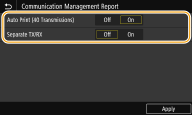
<Auto Print (40 Transmissions)>
Виберіть елемент <On>, щоб друкувати звіт автоматично через кожні 40 передавань або елемент <Off>, якщо не потрібно друкувати звіт автоматично.
Виберіть елемент <On>, щоб друкувати звіт автоматично через кожні 40 передавань або елемент <Off>, якщо не потрібно друкувати звіт автоматично.
<Separate TX/RX>
Виберіть елемент <On>, щоб друкувати надіслані й отримані звіти окремо або елемент <Off>, щоб друкувати обидва звіти на одному аркуші.
Виберіть елемент <On>, щоб друкувати надіслані й отримані звіти окремо або елемент <Off>, щоб друкувати обидва звіти на одному аркуші.
 Друк звіту вручну
Друк звіту вручну<Menu>  <Output Report>
<Output Report>  <Print List>
<Print List>  <Communication Management Report>
<Communication Management Report>  Перевірте, чи завантажено в апарат папір указаного на екрані формату й типу, і виберіть <Start>
Перевірте, чи завантажено в апарат папір указаного на екрані формату й типу, і виберіть <Start> 

 <Output Report>
<Output Report>  <Print List>
<Print List>  <Communication Management Report>
<Communication Management Report>  Перевірте, чи завантажено в апарат папір указаного на екрані формату й типу, і виберіть <Start>
Перевірте, чи завантажено в апарат папір указаного на екрані формату й типу, і виберіть <Start> 

Звіт про результат надсилання факсу
За допомогою звіту про результат надсилання можна перевірити результат передавання даних після надсилання факсів. Звіт можна друкувати щоразу після завершення надсилання або в разі помилки надсилання.
<Menu>  <Output Report>
<Output Report>  <Report Settings>
<Report Settings>  <Fax TX Result Report>
<Fax TX Result Report>  Виберіть елемент <On> або <Only When Error Occurs>
Виберіть елемент <On> або <Only When Error Occurs>  Виберіть елемент <Off> або <On>
Виберіть елемент <Off> або <On>  <Apply>
<Apply> 

 <Output Report>
<Output Report>  <Report Settings>
<Report Settings>  <Fax TX Result Report>
<Fax TX Result Report>  Виберіть елемент <On> або <Only When Error Occurs>
Виберіть елемент <On> або <Only When Error Occurs>  Виберіть елемент <Off> або <On>
Виберіть елемент <Off> або <On>  <Apply>
<Apply> 

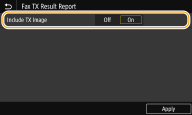
<Include TX Image>
Якщо вибрати елемент <On>, частину надісланого документа буде включено у звіт.
Якщо вибрати елемент <On>, частину надісланого документа буде включено у звіт.
Звіт про результат надсилання електронного листа/інтернет-факсу/файлу
За допомогою звіту про результат надсилання можна перевірити результати передавання даних після надсилання електронної пошти або інтернет-факсів і збереження документів у спільну папку або на FTP-сервер. Звіт може друкуватись автоматично щоразу після завершення передавання даних. У разі необхідності можна налаштувати параметр, за якого звіт друкуватиметься, тільки якщо станеться помилка надсилання.
<Menu>  <Output Report>
<Output Report>  <Report Settings>
<Report Settings>  <E-Mail/I-Fax/File TX Result Report>
<E-Mail/I-Fax/File TX Result Report>  Виберіть <On> або <Only When Error Occurs>
Виберіть <On> або <Only When Error Occurs> 

 <Output Report>
<Output Report>  <Report Settings>
<Report Settings>  <E-Mail/I-Fax/File TX Result Report>
<E-Mail/I-Fax/File TX Result Report>  Виберіть <On> або <Only When Error Occurs>
Виберіть <On> або <Only When Error Occurs> 

 |
Результат зв’язкуЯкщо під час передавання електронною поштою/інтернет-факсом чи збереження в спільну папку/на FTP-сервер сталася помилка, звіт не містить коду помилки. Щоб перевірити код помилки, надрукуйте звіт про стан зв'язку. Звіт про стан зв’язку
|
Звіт про результати отримання
Надрукувавши звіт про результат отримання, можна перевірити журнали отриманих факсів та інтернет-факсів. Звіт можна друкувати щоразу після завершення передавання або за наявності помилки надсилання.
<Menu>  <Output Report>
<Output Report>  <Report Settings>
<Report Settings>  <RX Result Report>
<RX Result Report>  Виберіть елемент <On> або <Only When Error Occurs>
Виберіть елемент <On> або <Only When Error Occurs> 

 <Output Report>
<Output Report>  <Report Settings>
<Report Settings>  <RX Result Report>
<RX Result Report>  Виберіть елемент <On> або <Only When Error Occurs>
Виберіть елемент <On> або <Only When Error Occurs> 

Друк списків параметрів
Інформацію та параметри, зареєстровані в апараті, можна друкувати у вигляді списку.
Список адресної книги
Надрукувавши список адресної книги, можна перевірити такі списки адресатів, зареєстрованих в адресній книзі: <Coded Dial>, <Favorites> і <Group>.
<Menu>  <Output Report>
<Output Report>  <Print List>
<Print List>  <Address Book List>
<Address Book List>  Виберіть параметр для друку
Виберіть параметр для друку  Перевірте, чи завантажено в апарат папір указаного на екрані формату й типу, і виберіть елемент <Start>
Перевірте, чи завантажено в апарат папір указаного на екрані формату й типу, і виберіть елемент <Start> 

 <Output Report>
<Output Report>  <Print List>
<Print List>  <Address Book List>
<Address Book List>  Виберіть параметр для друку
Виберіть параметр для друку  Перевірте, чи завантажено в апарат папір указаного на екрані формату й типу, і виберіть елемент <Start>
Перевірте, чи завантажено в апарат папір указаного на екрані формату й типу, і виберіть елемент <Start> 

Список даних користувача та/або список даних системного адміністратора
Надрукувавши список даних користувача або список даних адміністратора системи, можна перевірити список параметрів (Список меню параметрів) і зареєстрований на апараті вміст. Обидва списки включають дані про версію мікропрограми, формат і тип паперу, зареєстрований на апараті, і параметри друку звіту про результати надсилання, звіту про стан зв'язку та звіту про результат отримання.
<Menu>  <Output Report>
<Output Report>  <Print List>
<Print List>  <User Data List> або <System Manager Data List>
<User Data List> або <System Manager Data List>  Перевірте, чи завантажено в апарат папір указаного на екрані формату й типу, і виберіть <Start>
Перевірте, чи завантажено в апарат папір указаного на екрані формату й типу, і виберіть <Start> 

 <Output Report>
<Output Report>  <Print List>
<Print List>  <User Data List> або <System Manager Data List>
<User Data List> або <System Manager Data List>  Перевірте, чи завантажено в апарат папір указаного на екрані формату й типу, і виберіть <Start>
Перевірте, чи завантажено в апарат папір указаного на екрані формату й типу, і виберіть <Start> 

 |
|
Список даних користувача не включає деякі параметри, зокрема параметри мережі та параметри керування. Щоб перевірити всі елементи налаштування, надрукуйте System Manager Data List.
|
Список політик IPSec
За допомогою друку списку політик IPSec можна перевірити список назв політик і параметри IPSec, зареєстрованих на апараті.
<Menu>  <Output Report>
<Output Report>  <Print List>
<Print List>  <IPSec Policy List>
<IPSec Policy List>  Перевірте, чи завантажено в апарат папір указаного на екрані формату й типу, і виберіть <Start>
Перевірте, чи завантажено в апарат папір указаного на екрані формату й типу, і виберіть <Start> 

 <Output Report>
<Output Report>  <Print List>
<Print List>  <IPSec Policy List>
<IPSec Policy List>  Перевірте, чи завантажено в апарат папір указаного на екрані формату й типу, і виберіть <Start>
Перевірте, чи завантажено в апарат папір указаного на екрані формату й типу, і виберіть <Start> 

Друк звітів про використання друкуючої голівки
Звіт із відомостями про друкуючу голівку 
Ви можете надрукувати звіт, який відображає стан друкуючої голівки та відомості про її використання.
<Menu>  <Output Report>
<Output Report>  <Print List>
<Print List>  <Print Head Information Report>
<Print Head Information Report>  Перевірте, чи завантажено в апарат папір указаного на екрані формату й типу, і виберіть <Start>
Перевірте, чи завантажено в апарат папір указаного на екрані формату й типу, і виберіть <Start> 

 <Output Report>
<Output Report>  <Print List>
<Print List>  <Print Head Information Report>
<Print Head Information Report>  Перевірте, чи завантажено в апарат папір указаного на екрані формату й типу, і виберіть <Start>
Перевірте, чи завантажено в апарат папір указаного на екрані формату й типу, і виберіть <Start> 

Друк звітів щодо умов використання апарата
Можна надрукувати список шрифтів, доступних у режимі PCL або PS.
Список шрифтів PCL
Можна перевірити список шрифтів, доступних у режимі PCL.
<Menu>  <Output Report>
<Output Report>  <Print List>
<Print List>  <PCL Font List>
<PCL Font List>  Перевірте, чи завантажено в апарат папір указаного на екрані формату й типу, і виберіть <Start>
Перевірте, чи завантажено в апарат папір указаного на екрані формату й типу, і виберіть <Start> 

 <Output Report>
<Output Report>  <Print List>
<Print List>  <PCL Font List>
<PCL Font List>  Перевірте, чи завантажено в апарат папір указаного на екрані формату й типу, і виберіть <Start>
Перевірте, чи завантажено в апарат папір указаного на екрані формату й типу, і виберіть <Start> 

Список шрифтів PS
Можна перевірити список шрифтів, доступних у режимі PS.
<Menu>  <Output Report>
<Output Report>  <Print List>
<Print List>  <PS Font List>
<PS Font List>  Перевірте, чи завантажено в апарат папір указаного на екрані формату й типу, і виберіть <Start>
Перевірте, чи завантажено в апарат папір указаного на екрані формату й типу, і виберіть <Start> 

 <Output Report>
<Output Report>  <Print List>
<Print List>  <PS Font List>
<PS Font List>  Перевірте, чи завантажено в апарат папір указаного на екрані формату й типу, і виберіть <Start>
Перевірте, чи завантажено в апарат папір указаного на екрані формату й типу, і виберіть <Start> 
